Мы часто загружаем в соцсети фотографии и даже не задумываемся о том, что они показывают гораздо больше, чем просто картинку. Расскажем, что скрывают метаданные и как защитить конфиденциальность в Интернете при загрузке изображений.

Метаданные сохраняются в формате файла Exchangeable Image File Format (EXIF) и включают следующие сведения об изображении или видеофайле:
- точное время и дату съемки;
- информацию о модели и производителе устройства, на которое был сделан снимок;
- данные о местоположении, где было сделано фото, часто включая точные координаты GPS;
- настройки камеры во время фотосъемки, такие как чувствительность ISO, выдержка и диафрагма;
- информацию о любых инструментах, используемых для редактирования изображения (если снимок редактировали), часто включая точное название и версию программного обеспечения.
Обычному человеку эта информация ни к чему, но вот онлайн-трекеры, хакеры и злоумышленники могут использовать их против вас. В лучшем случае, они могут использовать эту информацию в рекламных целях. Также по фотографиям легко понять, что где вы находитесь в настоящее время. Если вы хотите защитить свою конфиденциальность в Интернете, то метаданные лучше удалять.
Как удалить метаданные на Windows
Удалить EXIF на ОС Windows очень просто и для этого не придется использовать дополнительные приложения.
Щелкните по изображению правой кнопкой мыши, выберите «Свойства»> «Подробно»/«Удаление свойств и личной информации». Далее система предложит вам создать копию изображения без метаданных или удалить метаданные безвозвратно с исходного снимка.
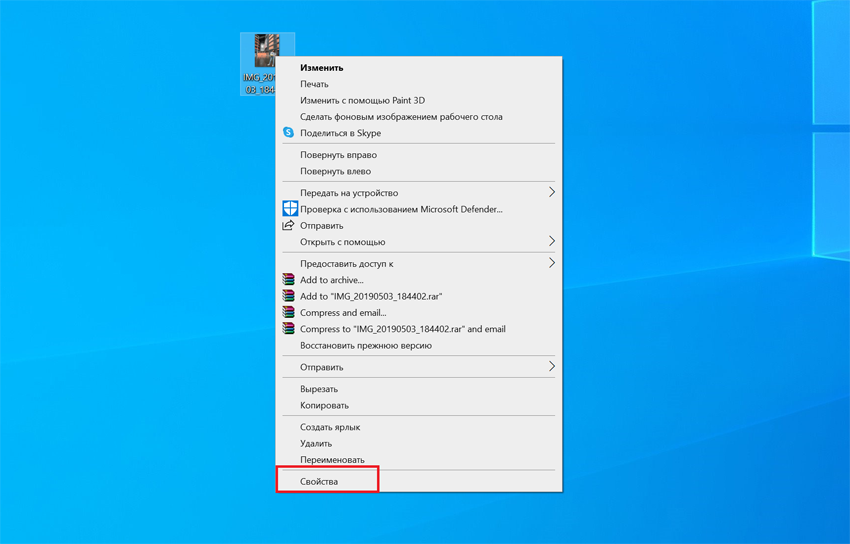
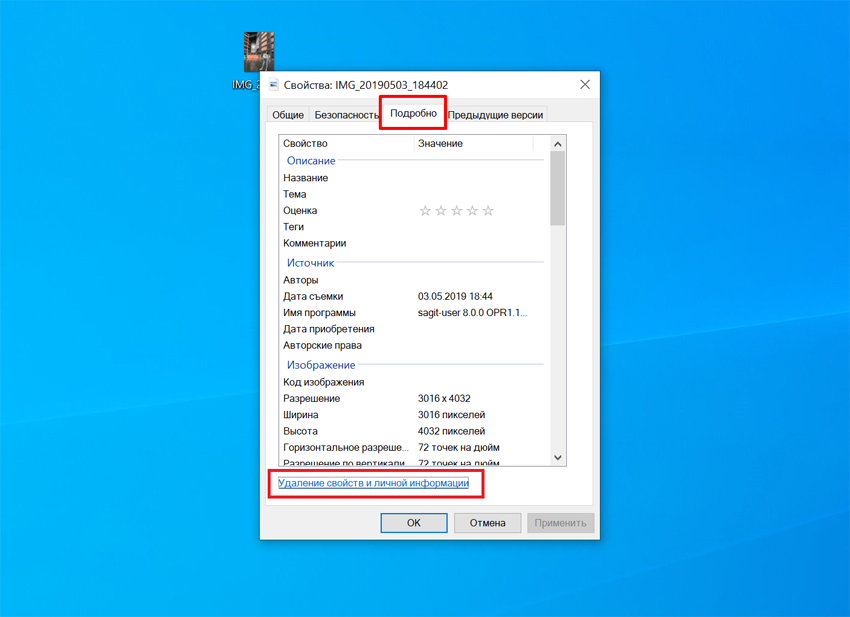
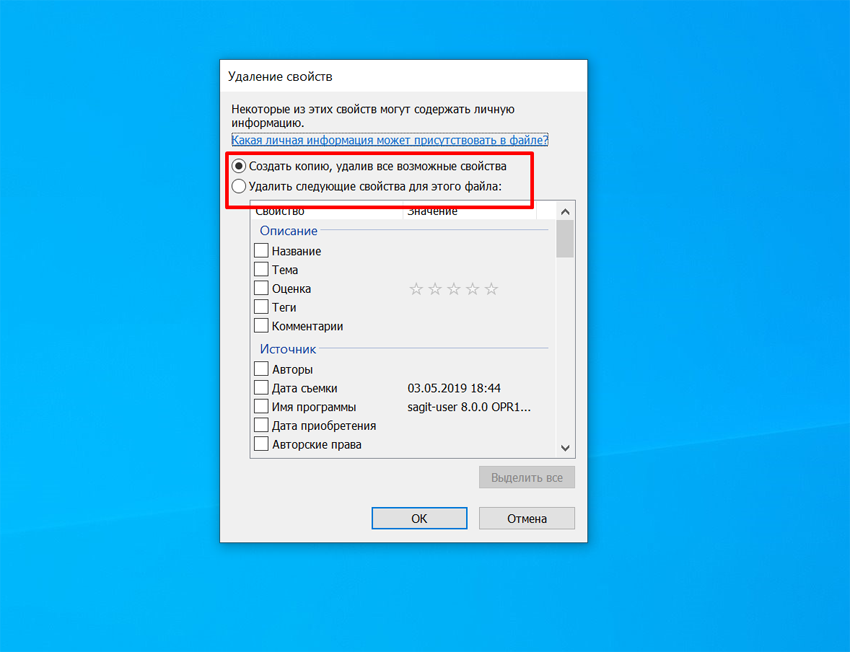
Точно так же можно удалить метаданные EXIF из видео.
Как удалить метаданные на macOS
К сожалению, пользователи macOS не могут легко удалить метаданные с фотографий и видео без сторонних инструментов. Однако вы можете удалить из файлов хотя бы данные о местоположении.
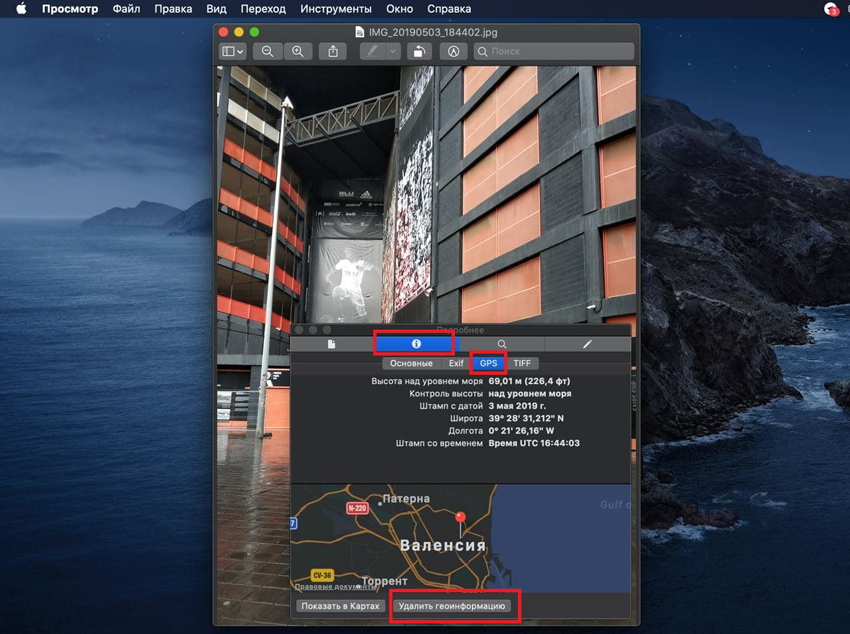
- Откройте выбранный файл изображения в режиме предварительного просмотра.
- Нажмите Command + i, чтобы открыть «Инструменты», затем щелкните значок «i» для получения информации.
- Выберите вкладку GPS и нажмите на опцию «Удалить геоинформацию». Если вы не видите вкладку GPS, значит файл не содержит данных о местоположении.
Как удалить метаданные на iOS
На смартфонах с iOS, получится удалить не все данные, но местоположение и дату снимка можно изменить. Для этого откройте изображение, нажмите на «i», выберите «Изменить» в соответствующих разделах (геопозицию можно вообще отключить).
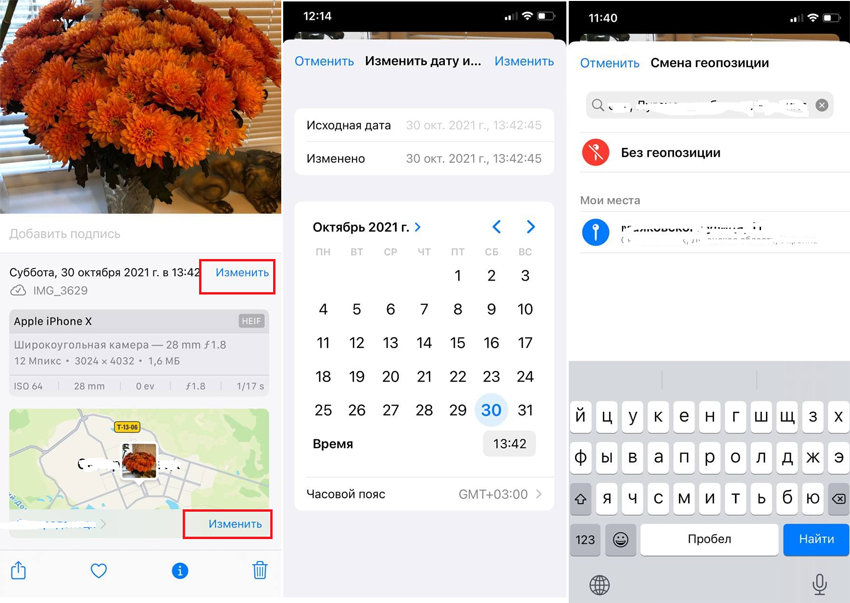
Как удалить метаданные на Android
На устройствах с ОС Android удалить метаданные без сторонних инструментов, к сожалению, нельзя. Но можно отключить геолокацию в настройках камеры, чтобы скрывать местоположение, в котором был сделан снимок.
Для этого откройте камеру, перейдите в настройки со значком шестеренки, найдите пункт «Сохранять место съемки» и передвиньте ползунок в неактивное состояние. На устройствах разных производителей названия пунктов могут отличаться.
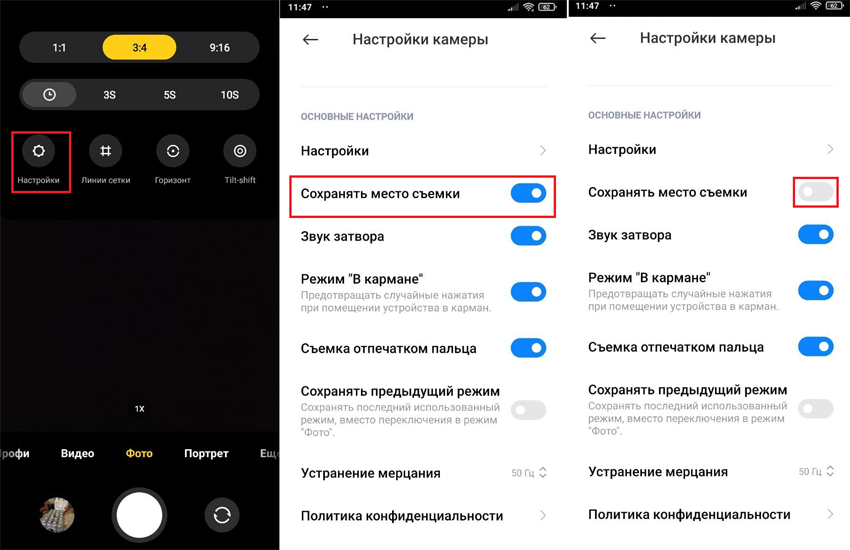
Также вы можете использовать для удаления метаданных на устройствах с iOS и Android специальные программы, например, EXIFTool или Exif Metadata.


 Поделиться
Поделиться
